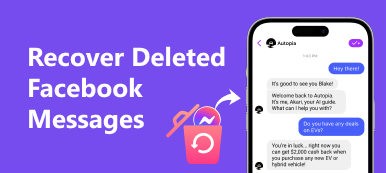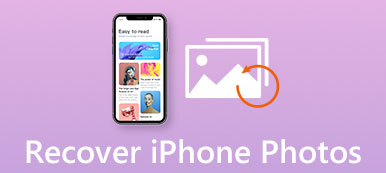Du har ingen anelse om, hvilken kommer først, i morgen eller ulykker.
iPhone skærmen er brudt, hvilket er ulykken, ingen ønsker at opleve.
Hvis du er uheldig at lide af ulykken, og iPhone-data er væk, vil jeg ikke vise dig skam.
Jeg vil dog vise dig 3 effektive måder at genoprette data med det samme.
Jeg springer ikke her, og du kan starte handlingsforanstaltninger til Gendan data fra brudt iPhone.

- Way 1. Gendan data fra brudt iPhone direkte uden backup
- Way 2. Hent data fra brudt skærm iPhone via iTunes
- Way 3. Gendan data fra brudt iPhone gennem iCloud
iPhone skærmen er brudt og kan ikke tænde den? Brug blot iPhone Data Recovery til at udpakke filer.
Den eneste efterspørgsel, du skal mødes, er, at du har betroet din computer, når du tilsluttede din iPhone til computeren før.

4,000,000 + Downloads
Gendan data fra ødelagte, døde, beskadigede eller nedbrudte iPhone.
Overfør data fra iTunes / iCloud backup til computer.
Backup slettet og eksisterende data på iOS-enhed til computer.
Arbejde til iPhone XS / XR / X / 8 / 7 / 6 / 5 / 4, iPad, osv.
Trin 1. Download iPhone Data Recovery
Download og installer iPhone værktøjssæt til din computer og tilslut iPhone til din computer via USB-kabel (iPhone vises ikke på computeren).
Kør iPhone Data Recovery og lad det registrere din iPhone.
Trin 2. Skift til genoprettelsesfunktion
Vælg Gendan fra iOS-enheden på hovedgrænsefladen og klik derefter på Begynd Scan knappen for at gå til iPhone data recovery mode.
Trin 3. Forhåndsvisning af data til gendannelse
Efter scanning kan du forhåndsvise alle genindvindingsdata i venstre rude efter kategorier, som f.eks Kontakter, Meddelelser, Billeder, WhatsApp og mere. Vælg de filer, du vil gendanne, ved at tjekke hver afkrydsningsfelt. Her kan du også bruge det til backup kontakter på iPhone.

Trin 4. Gendan data fra ødelagte iPhone til pc
Endelig skal du klikke på Recover knappen og vælg en mappe for at gemme de genoprettede iPhone data. Så bliver de genoprettet til harddisk i original kvalitet.
Hvis din iPhone-knap ikke fungerer, glemmes adgangskoden, og hvad der er værre, har du ikke betroet din computer før, men du er heldig at backup iPhone til iTunes, så kan du forsøge at gendanne og overføre data fra brudt iPhone via iTunes.
Trin 1. Tilslut brudt iPhone til iPhone Data Recovery
Start iPhone værktøjskassen efter installationen. Vælge Gendan fra iTunes Backup File fanen på hovedgrænsefladen for at fortsætte.
Trin 2. Åbn iTunes-backup
Klik på den nyeste iTunes backup-fil fra listen på højre panel, og tryk derefter på Begynd Scan knap. iPhone værktøjssæt vil begynde at afkode og udvinde data fra iTunes backup-filen.
Trin 3. Se data i iTunes-backup
I scanningsresultatvinduet organiseres alle filer til gendannelse af data fra brudte iPhone efter kategorier. Du kan vælge alle datatyper og forhåndsvisningsoplysninger, f.eks. Kontakter, Beskeder, Billeder, Musik og meget mere.
Trin 4. Få data tilbage
Når du har truffet beslutninger, skal du klikke på knappen Gendan for at gendanne dataene på den ødelagte iPhone fra iTunes-backup til din computer.

Hvis du undlader at sikkerhedskopiere iPhone til iTunes, fordi iTunes-fejl eller iTunes ikke kan genkende din iPhone, men du gjorde iCloud-backup, så vil denne del gøre dig en stor fordel for at hente data fra brudt iPhone gennem iCloud.
Trin 1. Skift til iCloud backup recovery mode
Kør iPhone Recovery Tool og fanen Gendan fra iCloud Backup-fil mulighed på hjem vindue. Log ind på dit Apple ID og adgangskode for at få adgang til iCloud-backup.
Trin 2. Scan data fra iCloud backup fil
Vælg den nyeste iCloud backup fil til din iPhone baseret på Navn , Seneste backupdato. (iCloud backup vises ikke?)
Klik på Hent knappen ved siden af filen for at scanne alle data, der er gemt i iCloud-backupfilen.
Trin 3. Se iPhone-data i iCloud-backup
Efter scanning kan du kontrollere de data, der er gemt i iCloud-backupfilen i detaljevinduet efter kategorier. Hvis du f.eks. Vil gendanne telefonnumre, kan du f.eks. Vælge Kontakt os , Opkaldsoversigt på venstre sidepanel for at forhåndsvise og vælge bestemte telefonnumre til gendannelse.
Trin 4. Gendan ødelagte iPhone data
Endelig skal du klikke på knappen Gendan for at gendanne valgte data til harddisken og fuldføre processen med at gendanne data fra brudt iPhone.

Konklusion
I dette indlæg har vi delt bedste 3 måder at gendanne data fra brudt iPhone. Du kan gendanne data direkte fra iPhone; du er i stand til at hente iOS data fra iTunes / iCloud backup. Hver måde er praktisk, og du kan vælge den bedste efter dine behov.